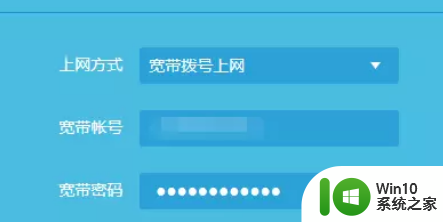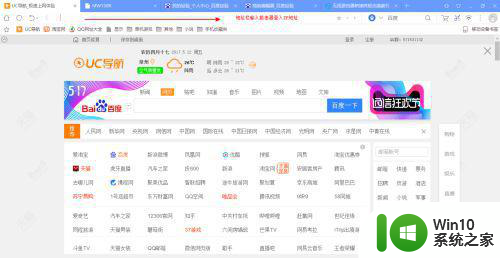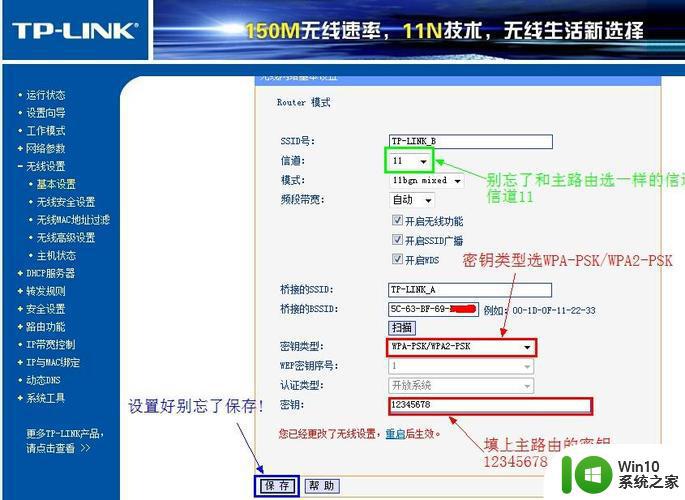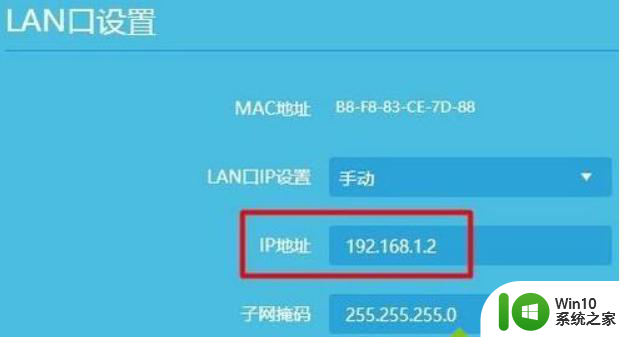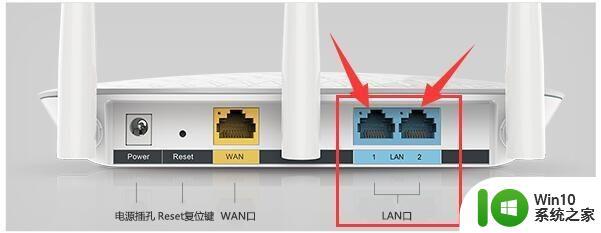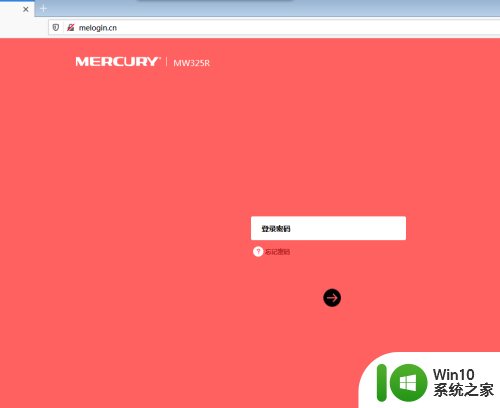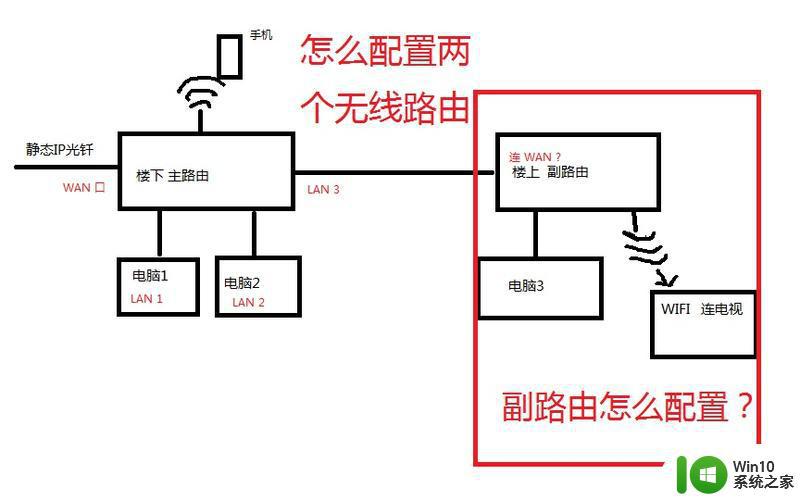路由器怎样无线桥接光猫 路由器和光猫如何进行无线桥接设置
路由器怎样无线桥接光猫,无线桥接是一种将路由器和光猫连接起来的无线网络设置方式,在实际应用中,无线桥接可以帮助我们扩展无线网络覆盖范围,提供更强的网络信号和更稳定的连接。如何进行路由器和光猫的无线桥接设置呢?在本文中我们将介绍一些简单的步骤和注意事项,帮助您顺利完成无线桥接设置,享受更畅快的无线网络体验。
步骤如下:
1.进入光猫管理界面,或从光猫的背面查看管理IP,华为/中兴的光猫管理地址都是192.168.1.1
为了避免冲突.首先登陆无线路由器的管理界面,将LAN口的IP改了同网段的另一个IP比如:192.168.1.254
这样的好处是以后管理上比较方便.保存后,路由器需要重启.
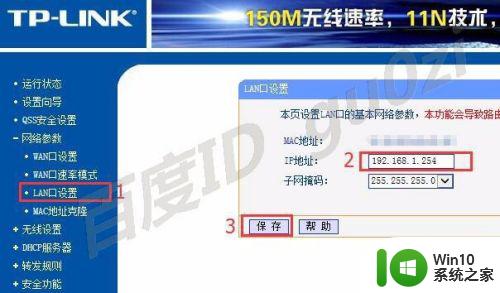
2.等路由器重启完成后,再次打开浏览器,用新的LAN口IP 192.168.1.254打开管理界面,并登陆.
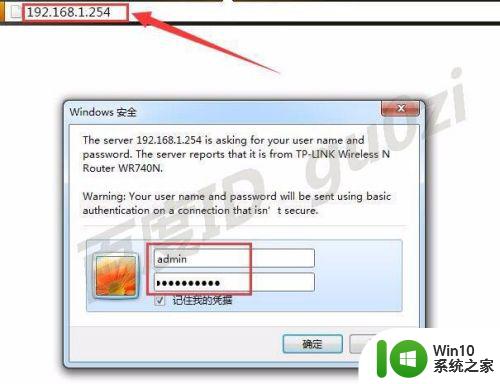
3.进入无线路由器的 无线设置-基本设置,在基本参数下找到 开启WDS,将此项勾选.

4.当开启了WDS功能后,在下方会增加更多的选项.在此处,点击 扫描,对周围的WIFI无线信号进行扫描.
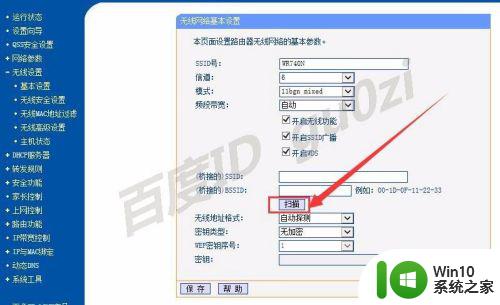
5.过了一会儿,扫描到的AP的信息列表就出来了,在列表中找到家里的光猫对应的wifi信号名称.
注意记下信道和加密类型的信息,然后点击 连接.
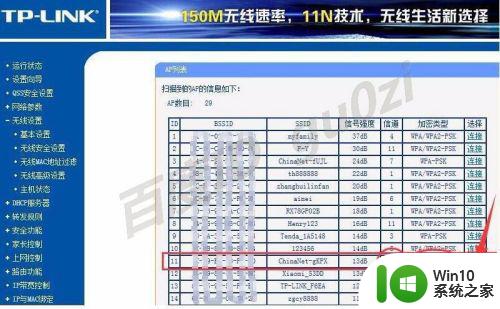
6.点击连接后,要桥接的光猫信息如SSID/BSSID都会自动填写上.此处要特别注意的是,上方的信道和下面的密钥类型要设置得跟光猫的是一样的,然后输入相应密码,并保存.
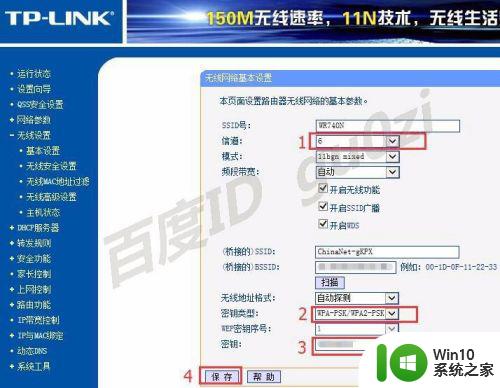
7.保存后,我们返回到 运行状态,在无线状态下的WDS状态,经过初始化后,转为 成功.说明无线路由器与光猫的桥接顺利完成.
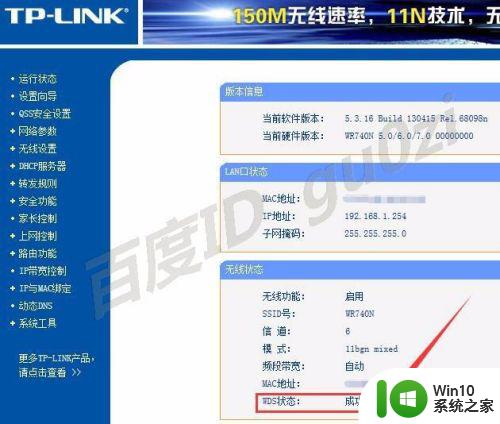
8.经过以上的设置,基本上的操作就完成了.但是为了方便使用,还需要对DHCP服务器进行设置,关闭DHCP功能.我们的目标是把无线路由器变成AP,对网络管理的主动权还是交给光猫.而不需要用无线路由器来进行IP的分配.
22:59 2016/1/29

以上就是关于如何使用路由器进行无线桥接光猫的全部内容,如果您遇到类似的问题,请参考本文提供的方法进行处理,希望这些方法能够对您有所帮助。